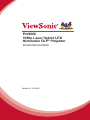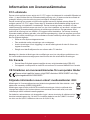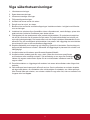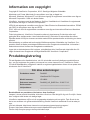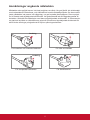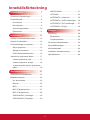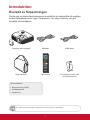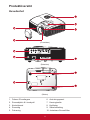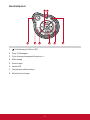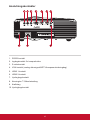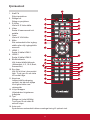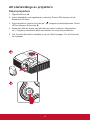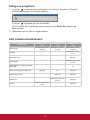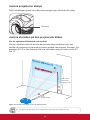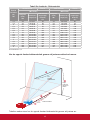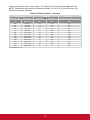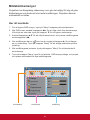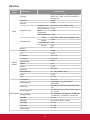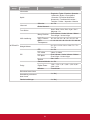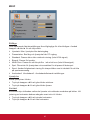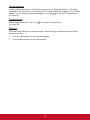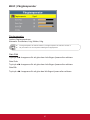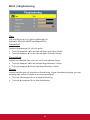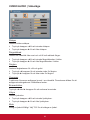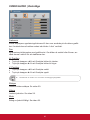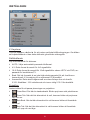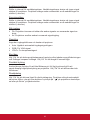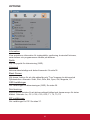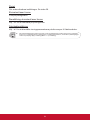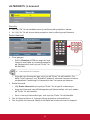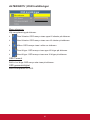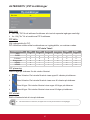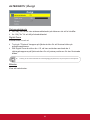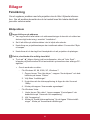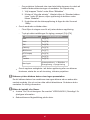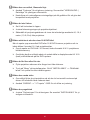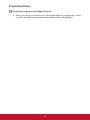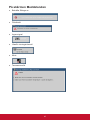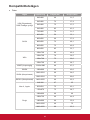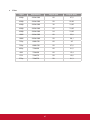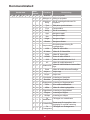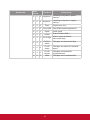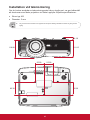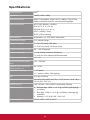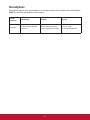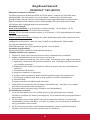ViewSonic Pro9000 Användarguide
- Kategori
- Dataprojektorer
- Typ
- Användarguide
Denna manual är också lämplig för

Pro9000
1080p Laser Hybrid LED
Hemmabio DLP
®
Projektor
Användarhandbok
Modell Nr. VS14826

1
FCC-uttalande
Denna enhet uppfyller kraven enligt del 15 i FFC regler. Användande är underställt följande två
villkor: (1) denna enhet får inte förorsaka skadlig störning och, (2) denna enhet ska motstå all
mottagen störning inklusive störning som kan leda till oönskad funktion.
Denna utrustning har provats och befunnits uppfylla kraven för digitala enheter Klass B i
enlighet med del 15 i FCC regler. Dessa krav är avsedda att tillhandahålla skäligt skydd mot
skadlig störning vid installation i bostadsmiljö. Denna utrustning alstrar, använder och kan
utstråla energi på radiofrekvenser och kan om, den inte installeras och används i enlighet med
anvisningarna, förorsaka skadlig störning på radiokommunikationer. Det garanteras emel-
lertid inte att störning inte kan inträffa i en noggrant utförd installation. Om denna utrustning
förorsakar skadlig strålning på radio- eller televisionsmottagning, vilket kan avgöras genom att
stänga av och starta utrustningen, bör användaren försaka undanröja störningen med en eller
era av följande åtgärder:
y Rikta om eller ytta mottagarantennen.
y Öka avståndet mellan utrustningen och mottagaren.
y Anslut utrustningen till ett vägguttag i en annan säkringskrets än den till vilken mot-
tagaren är ansluten.
y Rådgör med återförsäljaren eller en erfaren radio-/TV-tekniker.
Varning: Ha i åtanke att ändringar eller modieringar som inte uttryckligen godkänts av den
för överensstämmelsen ansvariga paren kan förverka din rätt att använda utrustningen.
För Kanada
y Denna Klass B digitala apparat uppfyller kraven enligt kanadensiska ICES-003.
y Cet appareil numérique de la classe B est conforme à la norme NMB-003 du Canada.
CE försäkran om överensstämmelse för europeiska länder
Denna enhet uppfyller kraven inligt EMC-direktivet 2004/108/EC och Låg-
spänningsdirektivet 2006/95/EC.
Följande information avser enbart medlemsländer i EU:
Märkningen är i överensstämmelse med direktivet angående Avfall från elektrisk - och
elektronisk utrustning (WEEE) 2002/96/EC.
Märkningen anger kravet på att INTE borskaffa utrustningen inklusive uttömda eller
utrangerade batterier eller ackumulatorer som osorterat kommunalt avfall, men ska
inlämnas på därför inrättade insamlingsplatser.
Om batterier, ackumulatorer och knappceller ingår i denna utrustning är märkta med de
kemiska beteckningarna Hg, Cd eller Pb innehåller batteriet mer än 0,0005 % kvicksil-
ver eller mer än 0,002 % kadmium eller mer än 0,004 % bly.
Information om överensstämmelse

2
Viga säkerhetsanvisningar
1. Läs dessa anvisningar.
2. Spara dessa anvisningar.
3. Hörsamma samtliga varningar.
4. Följa samtliga anvisningar.
5. Använd inte denna enhet när vatten.
6. Rengör med en mjuk, torr trasa.
7. Blockera inte eventuella ventilationsöppningar. Installera enheten i enlighet med tillverka-
rens anvisningar.
8. Installera inte enheten nära värmekällor såsom värmeelement, varmluftutlopp, spisar eller
andra enheter (inklusive förstärkare) som alstrar värme.
9. Förbikoppla inte den polariserade eller jordade stickkontakten. En polarisera kontakt har
två stift av vilket det ena är bredare än det andra. En jordat stickkontakt har två stift och
en tredje jordningskontakt. Det breda stiftet och den tredje kontakten tillhandahålls för din
säkerhet. Om den medföljande stickkontakten inte passar i ditt vägguttag ska en elektriker
konsulteras för byte av det oanvändbara vägguttaget.
10. Skydda nätsladden mot trampning och klämning, speciellt vid kontakter. Serviceuttag och
den punkt där det lämnar enheten. Säkerställ att vägguttaget är placerad när enheten och
lättillgängligt.
11. Använd endast av tillverkaren specicerade tillsatser/tillbehör.
12. Använd enheten endast med den vagn, stativ, fäste eller bord som speciceras
av tillverkaren eller medföljer enheten. Vid användning av en vagn ska försiktighet
iakttas när vagnen med enheten yttas för att undvika skada i samband med att
vagnen välter.
13. Dra stickkontakten ur vägguttaget när enheten inte avses att användas under längre tids-
perioder.
14. Låt kvalicerad servicepersonal utföra all service. Service erfordras om enheten skadats
på något sätt såsom: om nätsladden eller stickkontakten är skadade, om vätska spills på
eller föremål faller på enheten, om enheten utsätts för regn eller fukt, eller om enheten inte
fungerar eller har tappats.

3
Försäkran om överensstämmelse med RoHS
Denna produkt har konstruerats och tillverkats i enlighet med direktiv 2002/95/EC från Eu-
ropaparlamentet och rådet angående begränsning av användning av vissa skadliga ämnen
i elektrisk och elektronisk utrustning (RoHS-direktivet), och anses uppfylla kraven för högsta
tillåtna koncentrationer, utfärdade av europeiska Kommittén för teknisk anpassning (TAC)
enligt nedan:
Ämne
Föreslagen högsta
koncentration
Verklig
koncentration
Bly (Pb) 0,1% < 0,1%
Kadmium (Cd) 0,01% < 0,01%
Hexavalent krom (Cr
6+
) 0,1% < 0,1%
Polybromerade bifenyler (PBB) 0,1% < 0,1%
Polybromerade difenyletrar (PBDE) 0,1% < 0,1%
Vissa komponenter i produkter enligt ovan är undantagna under bilagan till RoHS-direktivet
som följer:
Exempel på undantagna komponenter är:
1. Byt i glas på katodstrålerörens katoder, elektroniska komponenter, lysämnesrör och kera-
miska delar för elektronik (t.ex. piezoelektriska enheter).
2. Bly i lödtenn för höga temperaturer (dvs. blybaserade legeringar innehållande 85 viktpro-
cent bly eller mer).
3. Bly som legeringsmetall i stål med upp till 0,35 viktprocent bly, aluminium innehållande up
till 0,4 viktprocent bly, och som en kopparlegering innehållande upp till 4 viktprocent bly.

4
Information om copyright
Copyright © ViewSonic
®
Corporation, 2012. Samtliga rättigheter förbehålls.
Macintosh och Power Macintosh är varumärken som ägs av Apple Inc.
Microsoft, Windows, Windows NT, och Windows logotyp är registrerad varumärken som ägs av
Microsoft Corporation i USA och andra länder.
ViewSonic, logotypen med de tre fåglarna, OnView, ViewMatch och ViewMeter är registrerade
varumärken som ägs av ViewSonic Corporation.
VESA är ett registrerat varumärke som ägs av Video Electronics Standards Association. DPMS
och DDC är varumärken som ägs av VESA.
PS/2, VGA och XGA är registrerade varumärken som ägs av International Business Machines
Corporation.
Friskrivningsklausul: ViewSonic Corporation påtar sig inget ansvar för tekniska eller redi-
geringsfel eller utelämnanden i denna bruksanvisning. Inte heller för sekundära eller därav
följande skador till följd av leverans av detta material eller prestanda eller användning av denna
produkt.
Med anledning av strävan att kontinuerligt förbättra produkten förbehåller sig ViewSonic Cor-
poration rätten att ändra produktspecikationerna utan föregående meddelande. Information i
detta dokument kan ändras utan föregående meddelande.
Ingen del av detta dokument får kopieras, mångfaldigas eller överföras på något sätt eller för
något ändamål utan föregående skriftliga tillåtelse från ViewSonic Corporation.
Produktregistrering
För att tillgodose dina framtida behov, och för att erhålla eventuell ytterligare produktinforma-
tion, var god registrera din produkt via Internet hos: www.viewsonic.com. ViewSonic
®
Guide
CD-skiva tillhandahåller möjlighet till utskrift av registreringsblanketten vilken du kan posta eller
skicka som fax till ViewSonic.
För dina anteckningar
Produktens namn: Pro9000
ViewSonic DLP Projector
Modell nummer: VS14826
Dokument nummer: Pro9000_UG_SWD Rev. 1B 09-27-12
Serienummer: _______________________________
Inköpsdatum: _______________________________
Bortskaffande av produkten vid slutet av dess livslängd
Lampan i denna produkt innehåller kvicksilver vilket kan vara farligt för dig och för miljön. Kasta
den i enlighet med lokala och statliga lagar.
ViewSonic respekterar miljön och är engagerade att arbeta och leva grönt. Tack för att du tar
del av en smartare och grönare datorhantering. Besök ViewSonic webbisda för att ta reda på
mer.
USA och Kanada: http://www.viewsonic.com/company/green/recycle-program/
Europa: http://www.viewsoniceurope.com/uk/kbase/article.php?id=639
Taiwan: http://recycle.epa.gov.tw/recycle/index2.aspx

5
Anmärkningar angående nätsladden
Nätsladden ska uppfylla kraven i det land projektorn används. Var god jämför din stickkontakt
med nedanstående illustrationer, och säkerställ att korrekt nätsladd används. Om den medföl-
jande nätsladden inte passar i ditt vägguttag, var god kontakta återförsäljaren. Denna projek-
tor är försedd med skyddsjordad stickkontakt. Var god säkerställ att ditt vägguttag passar till
kontakten. Åsidosätt inte säkerheten med denna skyddsjordade stickkontakt. Vi rekommende-
rar starkt att använda en videokälla som också är försedd med skyddsjordad stickkontakt för
att förhindra störningar på signalerna till följd av spänningsvariationer.
Jordning Jordning
JordningJordning
För Australien och kinesiska fastlandet För USA och Kanada
För europeiska kontinenten För Storbritannien

6
Innehållsförteckning
INSTÄLLNING ................................. 31
OPTIONS ......................................... 33
ALTERNATIV | Lösenord ................. 35
ALTERNATIV | OSD Inställningar .... 36
ALTERNATIV | PIP inställningar ...... 37
ALTERNATIV | Övrigt ....................... 38
Bilagor 39
Felsökning ............................................ 39
Bildproblem ...................................... 39
Projektorproblem ............................. 42
På skärmen Meddelanden ................... 43
Kompatibilitetslägen ............................. 44
Kommandotabell .................................. 46
Installation vid takmontering ................. 48
Specikationer ...................................... 49
Introduktion 7
Översikt av förpackningen ...................... 7
Produktöversikt ....................................... 8
Huvudenhet ....................................... 8
Kontrollpanel ...................................... 9
Anslutningskontakter ....................... 10
Fjärrkontroll .......................................11
Installation 13
Ansluta till stationär/bärbar dator .......... 13
Ansluta till videokällor ........................... 14
Att starta/stänga av projektorn ............. 15
Slå på projektorn .............................. 15
Stänga av projektorn ........................ 16
LED indikatormeddelanden ............. 16
Justera den projicerade bilden ............. 17
Justera projektorns höjd .................. 17
Justera projektorns skärpa .............. 18
Justera storleken på den projicerade
bilden ............................................... 18
Användarkontroller 21
Att använda kontrollpanelen ................. 21
Bildskärmsmenyer ................................ 22
Hur att använda ............................... 22
Struktur ............................................ 23
BILD ................................................. 25
BILD | Färgtemperatur ..................... 27
BILD | Färghantering ........................ 28
VIDEO/AUDIO | Videoläge .............. 29
VIDEO/AUDIO | Datorläge ............... 30

Packa upp on kontrollera kartongens innehåll för att säkerställa att samtliga
nedan förtecknade delar ingår i leveransen. Om något saknas, var god
kontakta vår kundtjänst.
y
y
y
Introduktion
Översikt av förpackningen
Beroende på olika program i olika länder, kan vissa regioner ha olika tillbehör.
AAA
AAA
OFFON
POWER
Default
User1 User2
Over
Scan
Magnify
Lock
RGB
CMY
Color
Temp
Gamma
Freeze Blank Pattern
Color
mode
Sleep
Timer
S-Video
Video PC
Source HDMI1 HDMI2
Aspect
Eco
mode
Auto
Sync
Menu Exit
Keystone
Memory
Volume
Enter

8
Produktöversikt
1. Främre IR-mottagare
2. Zoomobjektiv & Linsskydd
3. Kontrollpanel
4. Zoomring
5. Fokusring
Huvudenhet
4
8
1
2
6. Anslutningspanel
7. Kensingtonlås
8. Kraftintag
9. Säkerhetsstång
10. Justerbara Gummifötter
(Framsidan)
(Baksidan)
(Botten)
10
3
6
10
5
7
9

9
Kontrollpanel
1. / Strömknapp & Ström LED
2. Övre IR Mottagare
3. Fyra riktningsvalknappar/Keystone +/-
4. Källa-knapp
5. Enter-knapp
6. Lamp-LED
7. Temperaturindikatorlampa
8. Meny/Avsluta-knapp
1
6
3 4
7
5
8
2

10
1. RS232-kontakt
2. Ingångskontakt för kompositvideo
3. S-videokontakt
4. VGA-kontakt (analog datorsignal/HDTV/komponentvideoingång)
5. HDMI 1-kontakt
6. HDMI 2-kontakt
7. Ljudingångskontakt
8. Kensington™ Säkerhetsstång
9. Kraftintag
10. Ljudutgångskontakt
321 4 5 7
8 9
Anslutningskontakter
6
10

11
Fjärrkontroll
OFFON
POWER
Default
User1 User2
Over
Scan
Magnify
Lock
RGB
CMY
Color
Temp
Gamma
Freeze Blank Pattern
Color
mode
Sleep
Timer
S-Video
Video PC
Source HDMI1 HDMI2
Aspect
Eco
mode
Auto
Sync
Menu Exit
Keystone
Memory
Volume
Enter
1. Kraft På
Slå på projektorn.
2. Stänger av
Stäng av projektorn.
3. S-Video
Växla till S-Video källa.
4. Video
Ändra till sammansatt vid-
eokälla.
5. Dator
Växla till VGA källa.
6. Källa
Sök automatiskt efter ingång-
skällor eller välj ingångskälla
manuellt.
7. HDMI 1
Ändra till källa HDMI 1.
8. HDMI 2
Ändra till källa HDMI 2.
9. Bildförhållande
Välj önskat bildförhållande
(Automatisk, 4:3, 16:9, Bred,
Anamorsk).
10. Eco-läge
Välj för att köra i ekonomiskt
läge. Tryck igen för att växla
till normalt läge.
11. Keystone
Justera bildförvrängning
vertikalt, det här kan hjälpa
till att göra bilden mer
rektangulär.
12. Volym-knappar
Höjer/sänker högtalarens
ljudstyrka.
13. Tyst
Stänger av ljudet tillfälligt.
Tryck igen för att växla till
normal volym.
1
3
6
9
19
20
23
26
29
32
33
4
2
5
8
7
12
13
18
16
22
25
28
34
24
27
30
21
31
10
14
11
17
15
14. Auto synk
Synkronisera automatiskt datorns analoga timing till optimal nivå.

12
15. Meny
Ta fram OSD Huvudmenyn, gå tillbaka till föregående OSD-steg eller stäng
OSD-menyn.
16. Avsluta
Stäng aktuell OSD-sida eller stäng OSD-meny.
17. Fyra riktningsvalknappar
Tryck på upp, ner, vänster, höger riktningsknappar för att välja saker eller för att
göra justeringar.
18. Enter
Aktivera eller bekräfta den valda OSD-funktionen.
19. Minnesknappar
Tryck på respektive knapp för att spara den önskade OSD-funktion som visas
som en snabbknapp.
20. Standard
Återställ alla inställningar till fabriksstandard. För mer detaljerad information, se
“Factory Default” på sidan 34.
21. Användare 1
Hämta färgläges-inställningar för Användare1.
22. Användare 2
Hämta färgläges-inställningar för Användare2.
23. Overscan
Justera overscan-nivå. Denna funktion är endast tillgänglig i Videosignal.
24. Förstora
Zooma bilden in och ut.
25. Lås (Lås knappsats)
Lås knappsats-funktionen i Projektorns kontrollpanel, förutom Strömknappen.
26. RGBCMY
Gå till inställningssidan för färghantering.
27. Färgtemperatur
Välj färgtemperaturen.
28. Gamma
Välj använd Gamma.
29. Frys
Tryck för att frysa bilden. Tryck igen för att ta bort frysning av bild.
30. Tom
Tryck för att tömma bilden. Tryck igen för att gå tillbaka till normal bild.
31. Mönster
Visa testmönster.
32. Färgläge
Visa optimerade förinställningar för olika sorters bilder.
33. Insomningstimer
Ställ in intervall för nedräkningstimern. Projektorn kommer att stängas av au-
tomatiskt när nedräkningen är klar.
34. Information (i)
Visa information om projektorn.

13
1. Strömsladd
2. VGA-kabel
3. HDMI kabel *
Ansluta till stationär/bärbar dator
Installation
Beroende på olika program i olika länder, kan vissa regioner ha olika tillbehör.
* Extra tillbehör
Notebook
DatorKraftintag
1
2
3
2
4
5
4. VGA till DVI-A-kabel *
5. Audiokabel

14
Ansluta till videokällor
1. Strömsladd
2. HDMI kabel *
3. S-videokabel *
Beroende på olika program i olika länder, kan vissa regioner ha olika tillbehör.
* Extra tillbehör
4. VGA till HDTV (RCA)-kabel *
5. Audiokabel *
6. Audiokabel *
DVD-spelare, digitalbox,
HDTV-mottagare
S-Video utgång
DVD-spelare Ljudutgång
1
53
4
2
6
Kraftintag

15
Slå på projektorn
1. Öppnalinsluckan.
2. Anslut nätsladden och signalkabeln ordentligt. Ström-LEDn kommer då att
blinka med rött sken.
3. Slå på projektorn genom att trycka på ”
”-knappen på kontrollpanelen. Ström-
LED:en kommer att lysa blå.
4. Starta den källa du önskar visa på skärmen (dator, notebook, videospelare,
etc.). Projektorn detekterar källan automatiskt och visar den på skärmen.
5. Om du anslöt era källor samtidigt, tryck på ”Källa”-knappen. För att växla mel-
lan ingångar.
Att starta/stänga av projektorn
2
1

16
Stänga av projektorn
1. Tryck på “ ”-knappen på kontrollpanelen för att slå av projektorn. Följande
meddelande kommer att visas på skärmen.
Tryck på “ ”-knappen igen för att bekräfta.
DU kan också slå av projektorn genom att trycka på Ström AV-knappen på
fjärrkontrollen.
2. Nätsladden kan nu dras ur väggkontakten.
LED indikatormeddelanden
Meddelande
Lamp-LED
(röd)
Temp-LED
(röd)
Ström-LED
(blå)
Stickkontakt
Blinka Av/På 100ms
en gång
Blinka Av/På 100ms
en gång
Blinka Av/På 100ms
en gång
Standby - -
Blinka På 1 sec/Av
6 sec
Strömknapp På - - Alltid På
Kylningsläge - -
Blinka På 0,5 sec/Av
0,5 sec
“Strömknapp Av: Kylning avslutad:
Vänteläge”
- - av
Hämta ner inbyggd programvara Alltid På av Alltid På
Termisk Sensor-fel: - Alltid På Alltid På
Fläktlås-fel -
Blinka På 0,5 sec/Av
0,5 sec
Alltid På
Lampfel
Blinka På 0,5 sec/Av
0,5 sec
- Alltid På

17
Justera projektorns höjd
Projektorn är utrustad med hissbara fötter för justering av bildhöjden.
y Att höja bilden:
Använd skruven i foten för att höja bilden till önskad höjd och ninställa bildens
vinkel.
y Att sänka bilden:
Använd skruven i foten för att sänka bilden till önskad höjd och ninställa bildens
vinkel.
Justera den projicerade bilden
1 2
Gummifötter

18
Justera projektorns skärpa
Fokusring
Ställ in bildskärpan genom att vrida på fokuseringsringen tills bilden blir tydlig.
Justera storleken på den projicerade bilden
Hur du optimerar bildstorlek och avstånd
Slå upp i tabellen nedan för att hitta de optimala skärmstorlekarna som kan
uppnås när projektorn är placerad på önskat avstånd från skärmen. Exempel: Om
projektorn är 2,5 m från skärmen så är bra bildkvalitet möjlig för bilder mellan 63”
och 75”.
Max screen size
75"
Min screen size
63"
A
B
C
Följ guren, ett utrymme på 109 cm i höjd behövs vid placering på ett avstånd av 2.5 m.
Höjd: 109 cm
Från bas till
högst upp i bild
Höjd
91 cm
2,5 m
Önskat Avstånd
Figur: Fast avstånd med olika zoom och skärmstorlekar.

19
Tabell för Avstånd v. Skärmstorlek
Önskat
Avstånd
(m)
<A>
Skärmstorlek Överst Skärmstorlek Överst
(Min zoom) (Max zoom)
Diagonal
(tum)
<B>
Bredd (cm)
x Höjd (cm)
Från bas till
högst upp i
bild(cm)
<C>
Diagonal
(tum)
<B>
Bredd (cm) x
Höjd (cm)
Från bas till
högst upp i
bild(cm)
<C>
1,5 38 83 X 47 54 45 100 X 56 65
1,8 45 100 X 56 65 54 120 X 68 78
2 50 111 X 63 73 60 133 X 75 87
2,3 58 128 X 72 83 69 153 X 86 100
2,5 63 138 X 78 91 75, 167 X 94 109
2,8 70 155 X 88 102 84 187 X 105 122
3 75 167 X 94 109 90 200 X 113 131
3,2 80 178 X 100 116 96 213 X 120 139
3,5 88 194 X 109 127 105 233 X 131 152
3,8 95 211 X 119 138 114 253 X 143 165
4 100 222 X 125 145 120 267 X 150 174
4,2 105 233 X 131 152 126 280 X 158 183
4,5 113 250 X 140 163 136 300 X 169 196
4,8 120 267 X 150 174 145 320 X 180 209
5 125 278 X 156 181 151 333 X 188 218
Zoomförhållande: 1,2x
Hur du uppnår önskad skärmstorlek genom att justera avstånd och zoom
B
C
A
D
Tabellen nedan visar hur du uppnår önskad skärmstorlek genom att justera an-
60”
Önskad
skärmstorlek
Höjd
Från bas
till överst i
bilden
2,0 m
Önskat Avstånd
2,4 m
Sidan laddas...
Sidan laddas...
Sidan laddas...
Sidan laddas...
Sidan laddas...
Sidan laddas...
Sidan laddas...
Sidan laddas...
Sidan laddas...
Sidan laddas...
Sidan laddas...
Sidan laddas...
Sidan laddas...
Sidan laddas...
Sidan laddas...
Sidan laddas...
Sidan laddas...
Sidan laddas...
Sidan laddas...
Sidan laddas...
Sidan laddas...
Sidan laddas...
Sidan laddas...
Sidan laddas...
Sidan laddas...
Sidan laddas...
Sidan laddas...
Sidan laddas...
Sidan laddas...
Sidan laddas...
Sidan laddas...
Sidan laddas...
Sidan laddas...
Sidan laddas...
Sidan laddas...
-
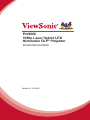 1
1
-
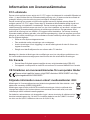 2
2
-
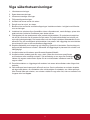 3
3
-
 4
4
-
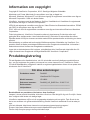 5
5
-
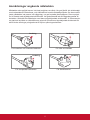 6
6
-
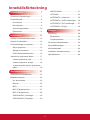 7
7
-
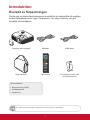 8
8
-
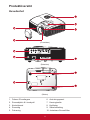 9
9
-
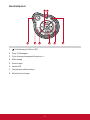 10
10
-
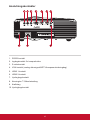 11
11
-
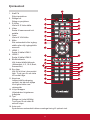 12
12
-
 13
13
-
 14
14
-
 15
15
-
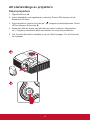 16
16
-
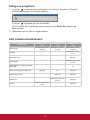 17
17
-
 18
18
-
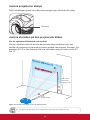 19
19
-
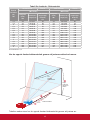 20
20
-
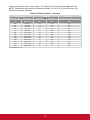 21
21
-
 22
22
-
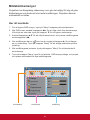 23
23
-
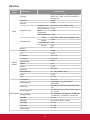 24
24
-
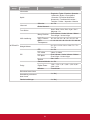 25
25
-
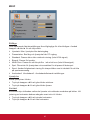 26
26
-
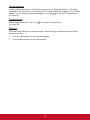 27
27
-
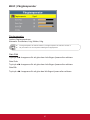 28
28
-
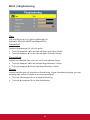 29
29
-
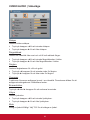 30
30
-
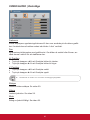 31
31
-
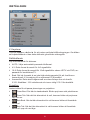 32
32
-
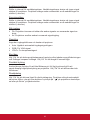 33
33
-
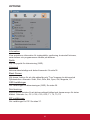 34
34
-
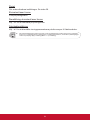 35
35
-
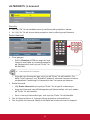 36
36
-
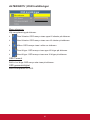 37
37
-
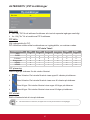 38
38
-
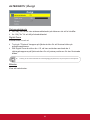 39
39
-
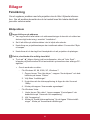 40
40
-
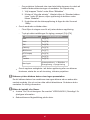 41
41
-
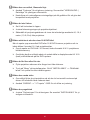 42
42
-
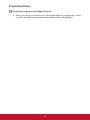 43
43
-
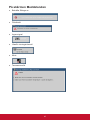 44
44
-
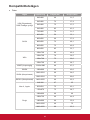 45
45
-
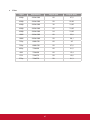 46
46
-
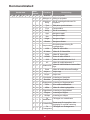 47
47
-
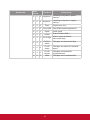 48
48
-
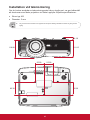 49
49
-
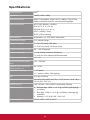 50
50
-
 51
51
-
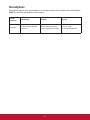 52
52
-
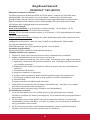 53
53
-
 54
54
-
 55
55
ViewSonic Pro9000 Användarguide
- Kategori
- Dataprojektorer
- Typ
- Användarguide
- Denna manual är också lämplig för
Relaterade papper
-
ViewSonic Pro9520WL Användarguide
-
ViewSonic Pro8520HD Användarguide
-
ViewSonic PJD6544W-S Användarguide
-
ViewSonic PJD7326 Användarguide
-
ViewSonic Pro8600 Användarguide
-
ViewSonic PA502S Användarguide
-
ViewSonic PA505W Användarguide
-
ViewSonic LS800WU-S Användarguide
-
ViewSonic LS625X-S Användarguide
-
ViewSonic VS11990 Användarmanual